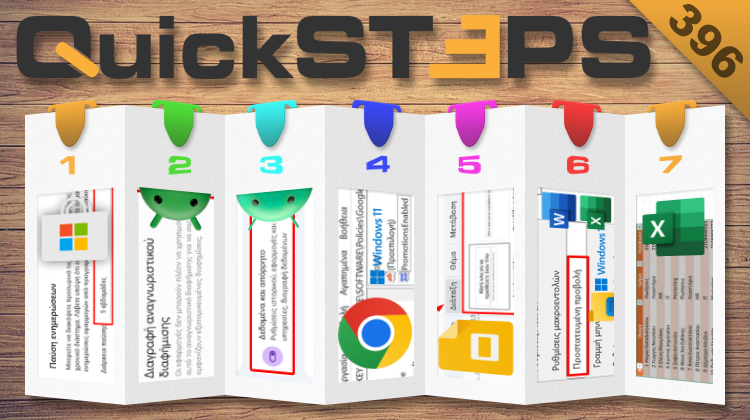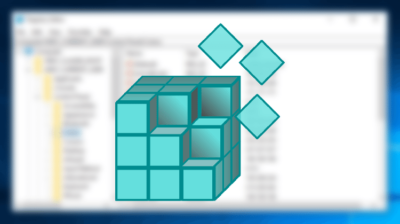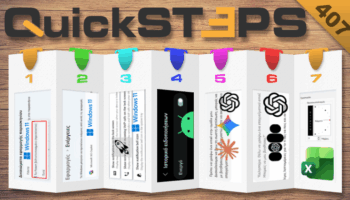Αυτή την εβδομάδα, εμποδίζουμε το Microsoft Store να κάνει αναγκαστικές ενημερώσεις εφαρμογών, διαγράφουμε το αναγνωριστικό διαφήμισης της Google, εμποδίζουμε την παρακολούθηση της δραστηριότητας σε κινητό Android, και απενεργοποιούμε τις προτροπές ενεργειών στον Chrome. Δημιουργούμε πρότυπα στις Παρουσιάσεις Google, λύνουμε το πρόβλημα της μη προβολής προεπισκοπήσεων για έγγραφα του Office, και δομούμε σωστά πίνακες στο Excel.
Προτάσεις συνεργασίας
Τα νέα άρθρα του PCsteps
Γίνε VIP μέλος στο PCSteps
Για να δείτε όλες τις δημοσιεύσεις της στήλης, μπορείτε είτε να κάνετε κλικ στην κατηγορία QuickSteps…

…ή να επισκεφθείτε αυτόν τον σύνδεσμο. Για να βλέπετε ανά πάσα στιγμή τις νέες δημοσιεύσεις της στήλης μας, μπορείτε να προσθέσετε το link στους σελιδοδείκτες σας.
Πώς εμποδίζω το Microsoft Store να κάνει αναγκαστική ενημέρωση εφαρμογών
Η Microsoft δεν επιτρέπει τη μόνιμη απενεργοποίηση των αυτόματων ενημερώσεων για τις εφαρμογές στα Windows 11, παρά μόνο την παύση λήψης των ενημερώσεων για έως και 5 εβδομάδες.
Ωστόσο, με μία μικρή παρέμβαση στο Μητρώο των Windows, μπορούμε να απενεργοποιήσουμε μόνιμα τις αναγκαστικές ενημερώσεις των εφαρμογών από το Microsoft Store.
Προσοχή! Το Μητρώο των Windows περιέχει σημαντικά δεδομένα για τη σωστή λειτουργία του υπολογιστή. Γι’ αυτό, καλό θα ήταν να πάρουμε ένα αντίγραφο ασφαλείας (backup) πριν προβούμε σε οποιαδήποτε αλλαγή.
Τι είναι το Windows Registry (Μητρώο των Windows)Ακόμα και σχετικά αρχάριοι χρήστες, όλο και κάπου θα έχουν ακούσει για το μυστηριώδες και μάλλον χαώδες Windows registry. Θα το βρούμε σε πολλούς οδηγούς με μυστικά και κόλπα για την βελτίωση του συστήματος. Ταυτόχρονα, μια λάθος κίνηση στο μητρώο των Windows μπορεί να αποβεί καταστροφική. Τι είναι όμως το Windows registry, σε τι χρειάζεται, και ποιους μύθους πρέπει να προσέχουμε?
Πριν επέμβουμε στο Μητρώο των Windows, και εφόσον έχουμε πάρει backup, ανοίγουμε το Microsoft Store, πατάμε την εικόνα προφίλ και μπαίνουμε στις “Ρυθμίσεις”.
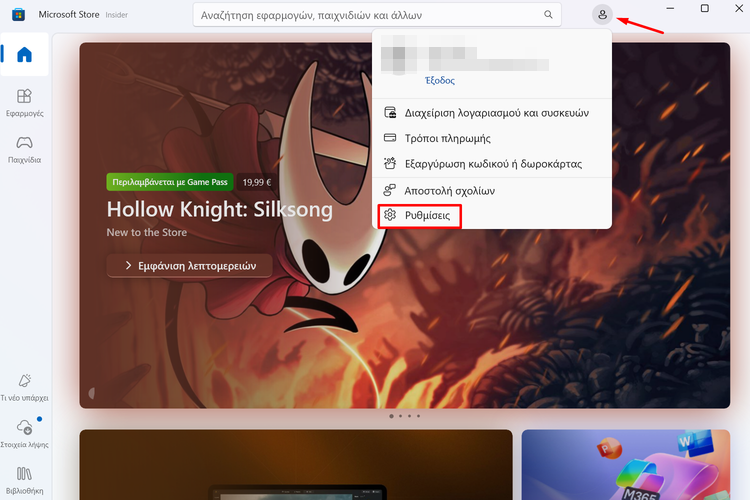
Έπειτα, απενεργοποιούμε τον διακόπτη δίπλα στο “Ενημερώσεις εφαρμογών”.
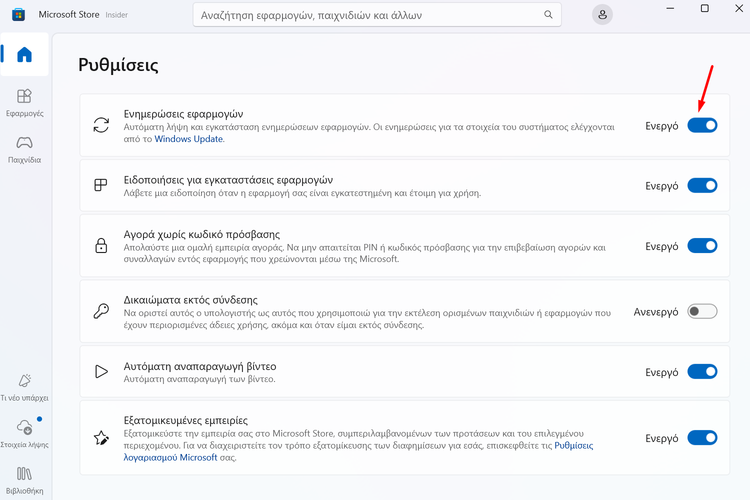
Στο πλαίσιο που θα ανοίξει, διαλέγουμε “5 εβδομάδες” και πατάμε “Επιβεβαίωση”.
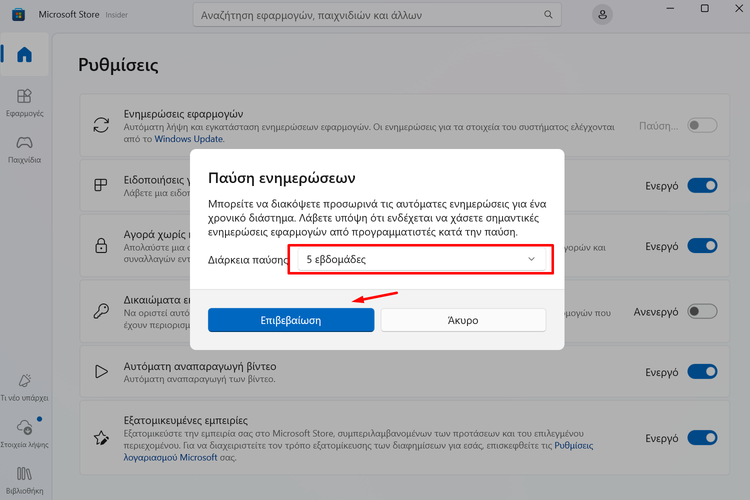
Στη συνέχεια, για να ανοίξουμε το Μητρώο των Windows, πατάμε τα πλήκτρα “Win+R”, στο παράθυρο της εκτέλεσης γράφουμε “regedit”, και κάνουμε κλικ στο “ΟΚ”.
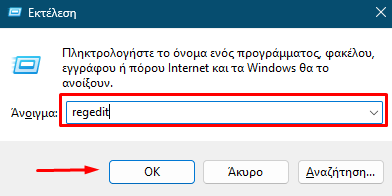
Στο παράθυρο ελέγχου λογαριασμού χρήστη κάνουμε κλικ στο “Ναι”.
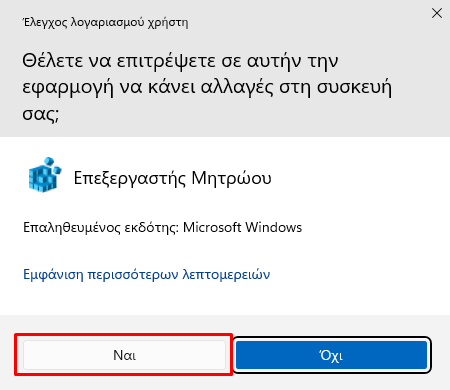
Μετά, αντιγράφουμε την ακόλουθη διαδρομή, την κάνουμε επικόλληση στη γραμμή διευθύνσεων του Μητρώου των Windows, και πατάμε Enter.
HKEY_LOCAL_MACHINE\SOFTWARE\Microsoft\Windows\CurrentVersion\InstallService\State
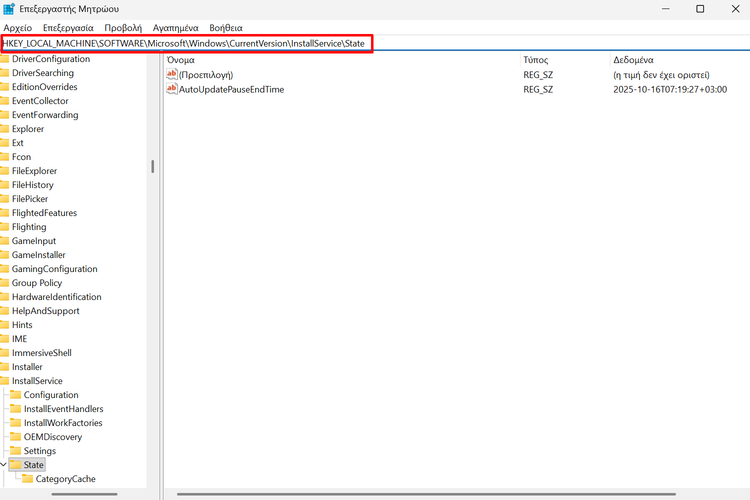
Έπειτα, κάνουμε διπλό κλικ στο “AutoUpdatePauseEndTime”, στα “Δεδομένα τιμής” πληκτρολογούμε έως πότε θέλουμε να γίνει παύση των ενημερώσεων γράφοντας την ημερομηνία με τη μορφή “ΕΤΟΣ-ΜΗΝΑΣ-ΗΜΕΡΑ”, και πατάμε το “ΟΚ”.
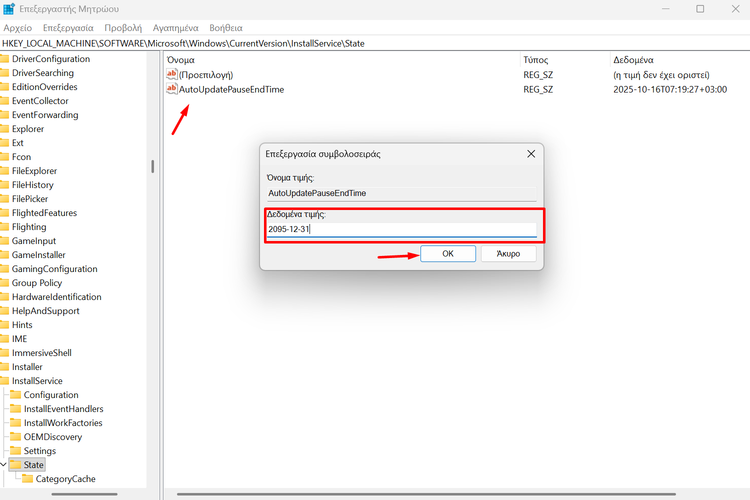
Τέλος, κάνουμε επανεκκίνηση του υπολογιστή, για να εφαρμόσουμε τις αλλαγές.
Πώς διαγράφω το αναγνωριστικό διαφήμισης της Google σε κινητό Android
Κάθε συσκευή Android έχει ένα αναγνωριστικό διαφήμισης που επιτρέπει την παρακολούθηση της δραστηριότητας του χρήστη σε εφαρμογές και υπηρεσίες. Αν δεν θέλουμε να παρέχουμε αυτό το δικαίωμα στην Google και άλλες συνεργαζόμενες με τον τεχνολογικό κολοσσό εταιρείες, τότε μπορούμε να το διαγράψουμε εντελώς.
Αρχικά, μπαίνουμε στις ρυθμίσεις και πατάμε “Ασφάλεια και απόρρητο”.
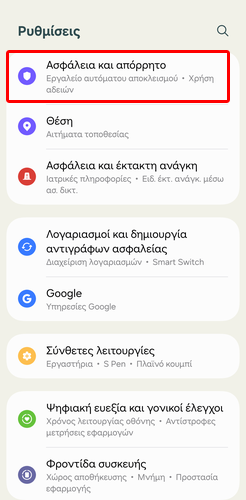
Έπειτα, πατάμε “Περισσότερες ρυθμίσεις απορρήτου”.
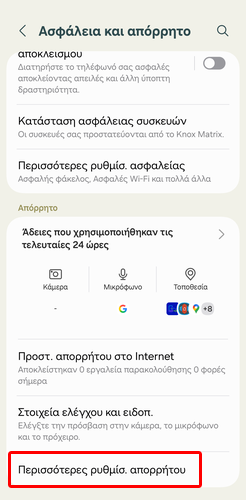
Μετά, πατάμε “Διαφημίσεις”.
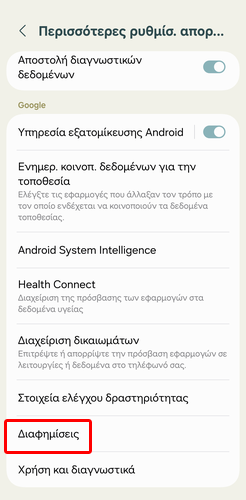
Στη συνέχεια, επιλέγουμε το “Διαγραφή αναγνωριστικού διαφήμισης”.
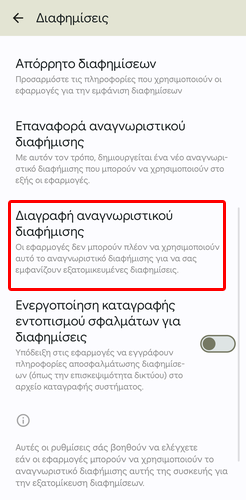
Τέλος, πατάμε το κουμπί “Διαγραφή αναγνωριστικού διαφήμισης”.
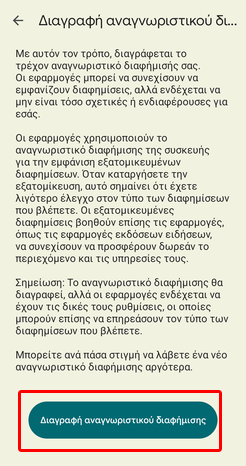
Πώς εμποδίζω την Google να παρακολουθεί τη δραστηριότητα μου από το Android
Η Google καταγράφει από προεπιλογή το ιστορικό χρήσης εφαρμογών, τη δραστηριότητα μας στο διαδίκτυο, τις τοποθεσίες που επισκεπτόμαστε, και πολλά άλλα. Όμως, μπορούμε πολύ εύκολα να εμποδίσουμε την εταιρεία να κάνει κάτι τέτοιο.
Αρχικά, ανοίγουμε τις ρυθμίσεις και πατάμε “Google”.
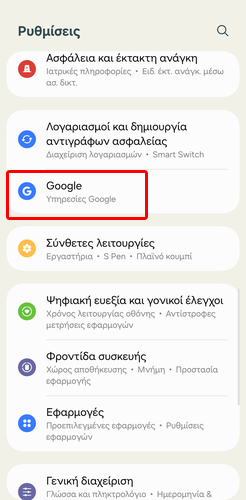
Στη συνέχεια, πατάμε τον λογαριασμό.
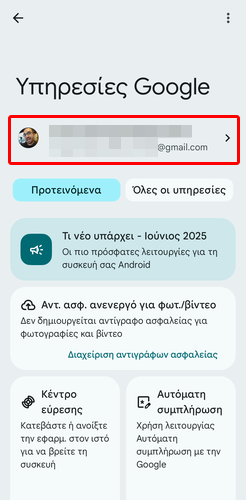
Στο πλαίσιο που θα ανοίξει, πατάμε “Λογαριασμός Google”.
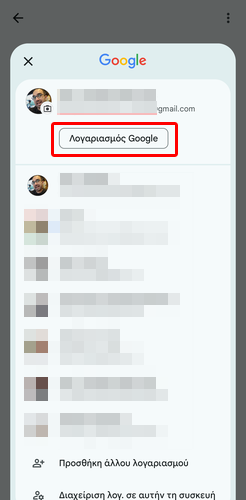
Έπειτα, πατάμε “Δεδομένα και απόρρητο”.
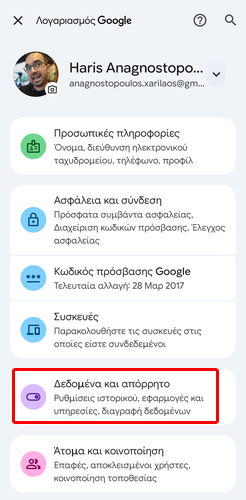
Μετά, μπαίνουμε στο “Δραστηριότητα ιστού και εφαρμογών”.
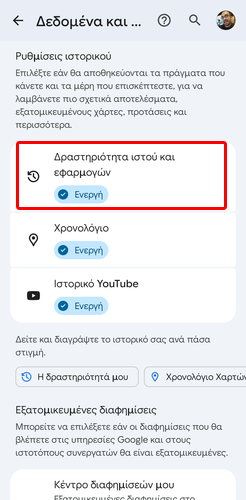
Στη συνέχεια, πατάμε “Απενεργοποίηση” και διαλέγουμε το “Απενεργοποίηση και διαγραφή δεδομένων”.
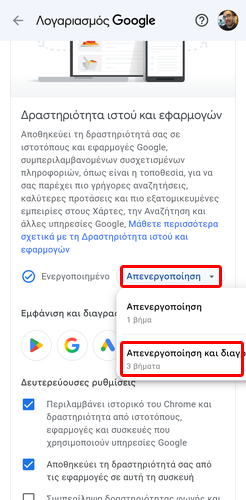
Έπειτα, πατάμε “Επόμενο”.
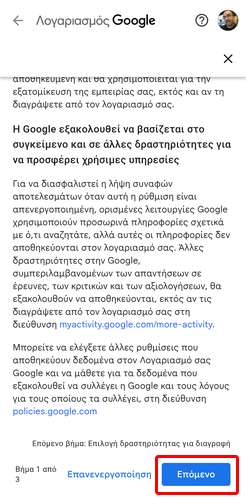
Μετά, επιλέγουμε το κουτάκι δίπλα στο “Επιλογή όλων” και πατάμε “Επόμενο”.
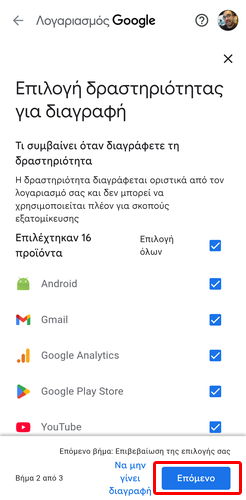
Για να επιβεβαιώσουμε την απενεργοποίηση της παρακολούθησης της δραστηριότητας μας και τη διαγραφή των δεδομένων που έχει καταγράψει η Google, πατάμε “Διαγραφή”.
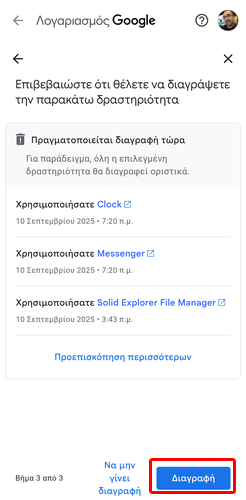
Με τον ίδιο τρόπο μπορούμε να εμποδίσουμε την καταγραφή των τοποθεσιών που επισκεπτόμαστε (Χρονολόγιο), του ιστορικού στο YouTube, και άλλα.
Πώς απενεργοποιώ τις προτροπές ενεργειών στον Google Chrome
Ο Chrome στα Windows 11 μπορεί να εμφανίζει διάφορες προτροπές ενεργειών που αφορούν λειτουργίες του browser, τη σύνδεση λογαριασμού, και άλλα.
Η Google δεν έχει προσθέσει κάποια ρύθμιση για την απενεργοποίηση αυτών των προτροπών μέσα από το ίδιο το πρόγραμμα περιήγησης. Ωστόσο, μπορούμε να τις απενεργοποιήσουμε παρεμβαίνοντας στο Μητρώο των Windows.
Προσοχή! Το Μητρώο των Windows περιέχει σημαντικά δεδομένα για τη σωστή λειτουργία του υπολογιστή. Γι’ αυτό, καλό θα ήταν να πάρουμε ένα αντίγραφο ασφαλείας (backup) πριν προβούμε σε οποιαδήποτε αλλαγή.
Τι είναι το Windows Registry (Μητρώο των Windows)Ακόμα και σχετικά αρχάριοι χρήστες, όλο και κάπου θα έχουν ακούσει για το μυστηριώδες και μάλλον χαώδες Windows registry. Θα το βρούμε σε πολλούς οδηγούς με μυστικά και κόλπα για την βελτίωση του συστήματος. Ταυτόχρονα, μια λάθος κίνηση στο μητρώο των Windows μπορεί να αποβεί καταστροφική. Τι είναι όμως το Windows registry, σε τι χρειάζεται, και ποιους μύθους πρέπει να προσέχουμε?
Για να ανοίξουμε το Μητρώο των Windows, πατάμε τα πλήκτρα “Win+R”, στο παράθυρο της εκτέλεσης γράφουμε “regedit”, και κάνουμε κλικ στο “ΟΚ”.
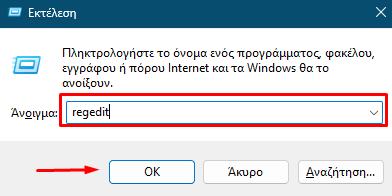
Στο παράθυρο ελέγχου λογαριασμού χρήστη κάνουμε κλικ στο “Ναι”.
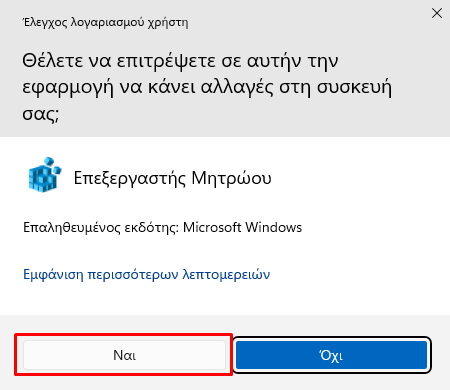
Στη συνέχεια, αντιγράφουμε την ακόλουθη διαδρομή, την κάνουμε επικόλληση στη γραμμή διευθύνσεων του Μητρώου των Windows, και πατάμε Enter.
HKEY_LOCAL_MACHINE\SOFTWARE\Policies
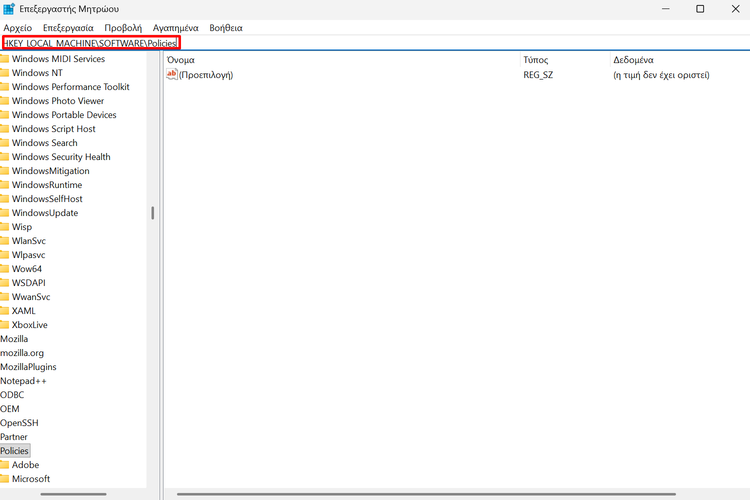
Μετά, κάνουμε δεξί κλικ και διαλέγουμε “Δημιουργία → Κλειδί” και ονομάζουμε το νέο κλειδί “Google”. Επιπλέον, μέσα στο “Google” δημιουργούμε ένα νέο κλειδί με το όνομα “Chrome”.
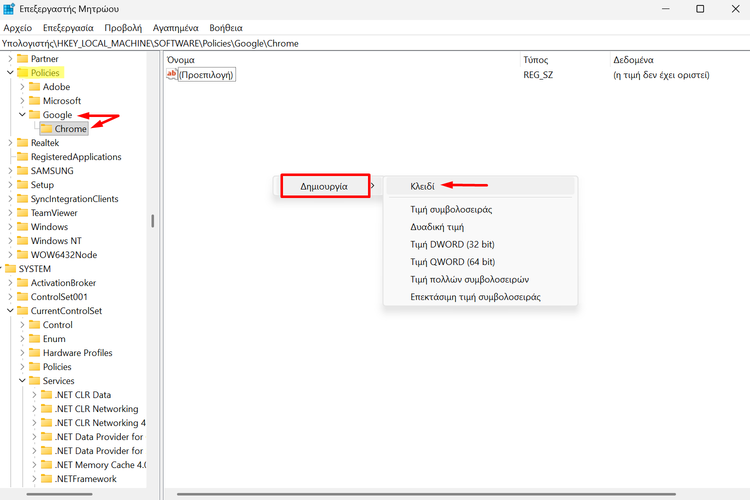
Έπειτα, κάνουμε δεξί κλικ στον κενό χώρο, επιλέγουμε “Δημιουργία → Τιμή DWORD (32-bit)”, και ονομάζουμε τη νέα τιμή “PromotionsEnabled”.
Πάντοτε επιλέγουμε αυτόν τον τύπο τιμής, ακόμα και αν έχουμε 64-bit Windows. Το QWORD (64-bit) είναι διαφορετικό είδος τιμής και δεν θα λειτουργήσει.
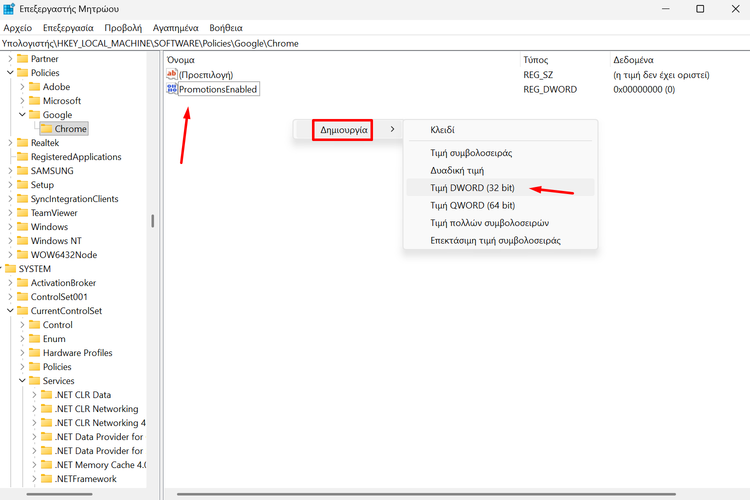
Μετά, κάνουμε διπλό κλικ στο “PromotionsEnabled”, στα “Δεδομένα τιμής” πληκτρολογούμε “0”, και πατάμε το “ΟΚ”.
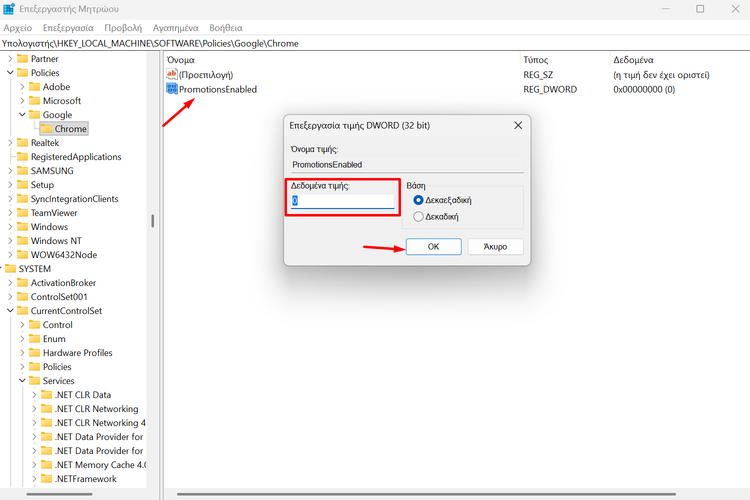
Τέλος, κάνουμε επανεκκίνηση του υπολογιστή, για να εφαρμόσουμε τις αλλαγές.
Πώς δημιουργώ πρότυπα στις Παρουσιάσεις Google
Με το “Εργαλείο δημιουργίας θεμάτων” στις Παρουσιάσεις Google μπορούμε να φτιάξουμε δικά μας πρότυπα διαφανειών. Έτσι, μπορούμε να δημιουργήσουμε πρότυπα από το μηδέν, ή να τροποποιήσουμε ήδη υπάρχοντα, και να χρησιμοποιούμε την ίδια μορφοποίηση σε μελλοντικές διαφάνειες.
Αρχικά, δημιουργούμε μία νέα κενή παρουσίαση, κάνουμε κλικ στο “Προβολή”, και πατάμε “Εργαλείο δημιουργίας θεμάτων”.
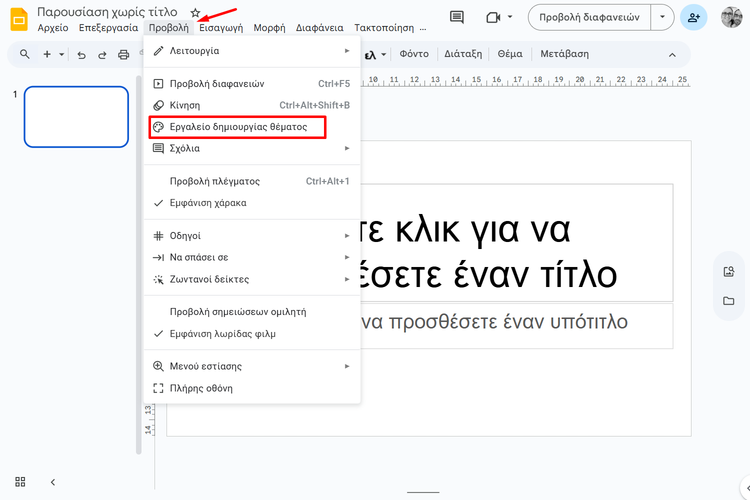
Στη συνέχεια, επιλέγουμε από την αριστερή λίστα μία προς μία τις διατάξεις και τις επεξεργαζόμαστε.
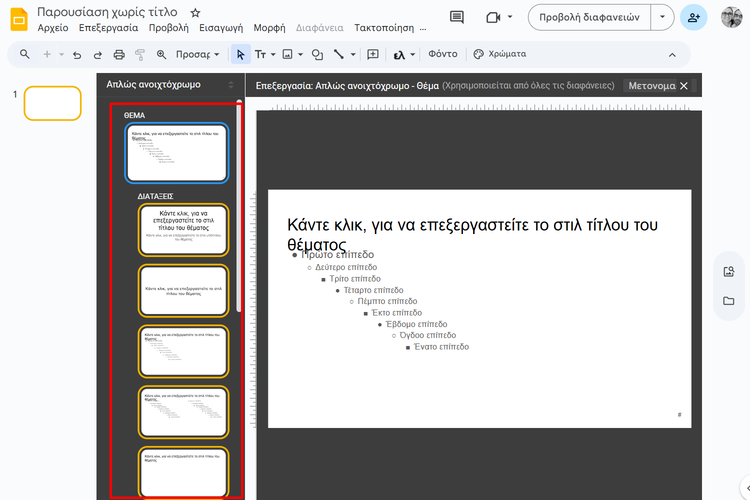
Για να διαγράψουμε οποιαδήποτε διάταξη δεν θέλουμε, κάνουμε δεξί κλικ πάνω της και πατάμε “Διαγραφή”. Αντίστοιχα, για να δημιουργήσουμε μία νέα διάταξη, κάνουμε δεξί κλικ στο πλαίσιο των διατάξεων και διαλέγουμε “Νέα διάταξη”.
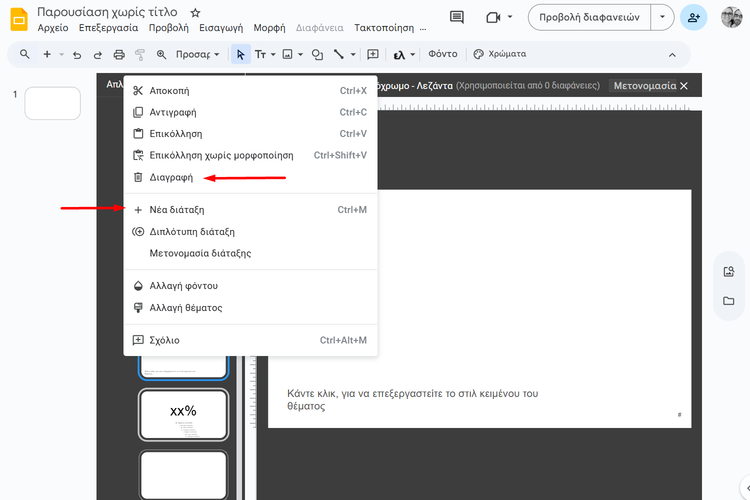
Μία καλή τακτική για καλύτερη οργάνωση και ευκολότερη μελλοντική χρήση του προτύπου, είναι να ονομάζουμε κατάλληλα την κάθε διάταξη. Για να κάνουμε κάτι τέτοιο, κάνουμε δεξί κλικ στη διάταξη και πατάμε “Μετονομασία διάταξης”.
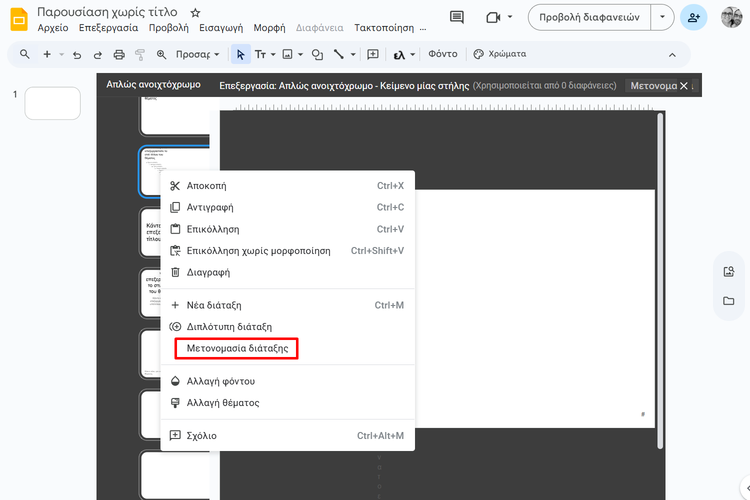
Στο πλαίσιο που θα εμφανιστεί, πληκτρολογούμε το επιθυμητό όνομα και πατάμε “OK”.
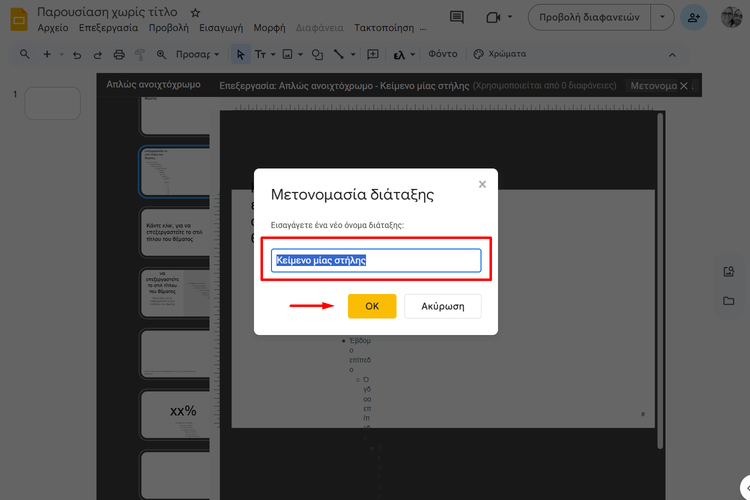
Εφόσον έχουμε δημιουργήσει όλες τις διατάξεις που θέλουμε, πατάμε το “X” πάνω δεξιά.
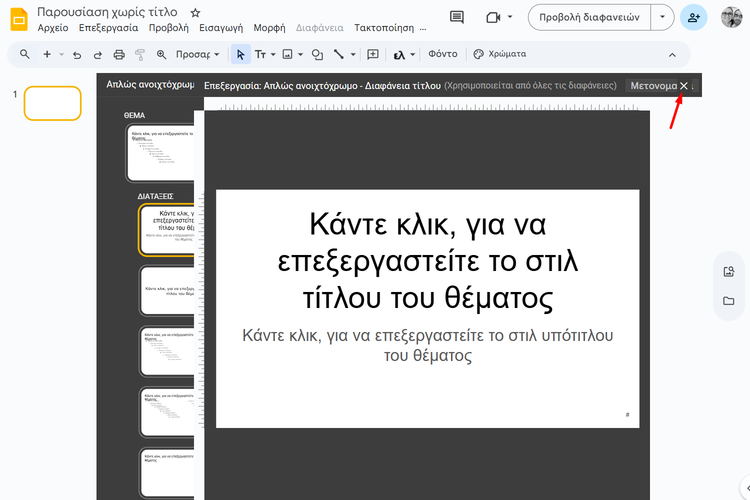
Τέλος, για να χρησιμοποιήσουμε οποιαδήποτε από τις διατάξεις, κάνουμε κλικ στο “Διάταξη” και την επιλέγουμε.
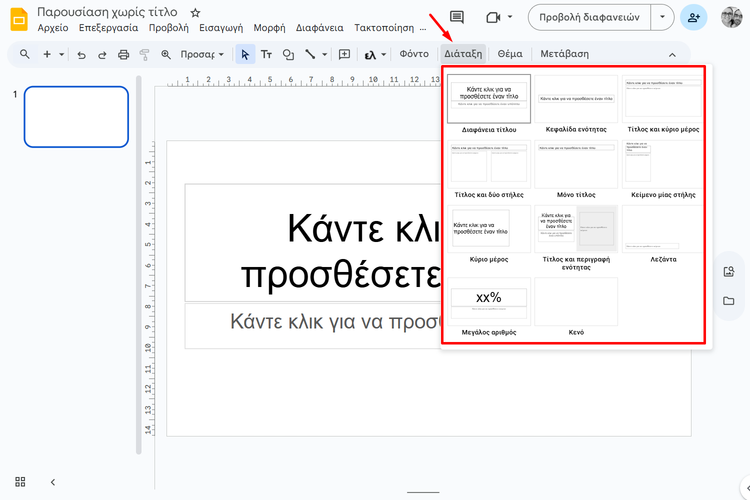
Τι κάνω αν δεν βλέπω προεπισκοπήσεις Word και Excel στην Εξερεύνηση αρχείων
Συνήθως, αν δεν βλέπουμε την προεπισκόπηση εγγράφων Word ή Excel στην Εξερεύνηση αρχείων των Windows, φταίει η “Προστατευμένη προβολή” που μπλοκάρει περιεχόμενο από μη έμπιστες πηγές ή το διαδίκτυο.
Για να αποτρέψουμε αυτή τη συμπεριφορά, ανοίγω το Word ή το Excel και πατάμε “Αρχείο”.
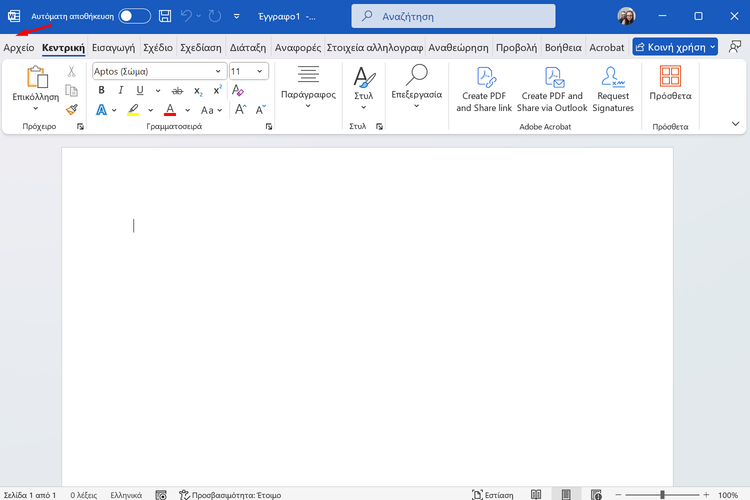
Στη συνέχεια, κάνουμε κλικ στο “Επιλογές”.
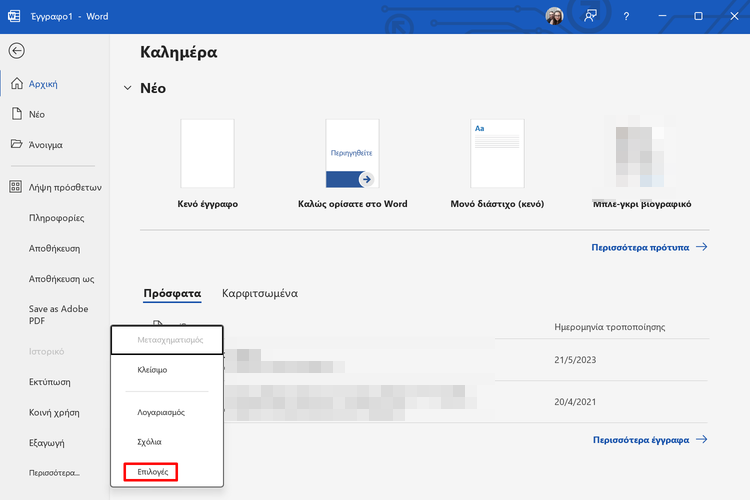
Στο παράθυρο που θα ανοίξει, πατάμε “Κέντρο αξιοπιστίας” και κάνουμε κλικ στο κουμπί “Ρυθμίσεις Κέντρου αξιοπιστίας”.
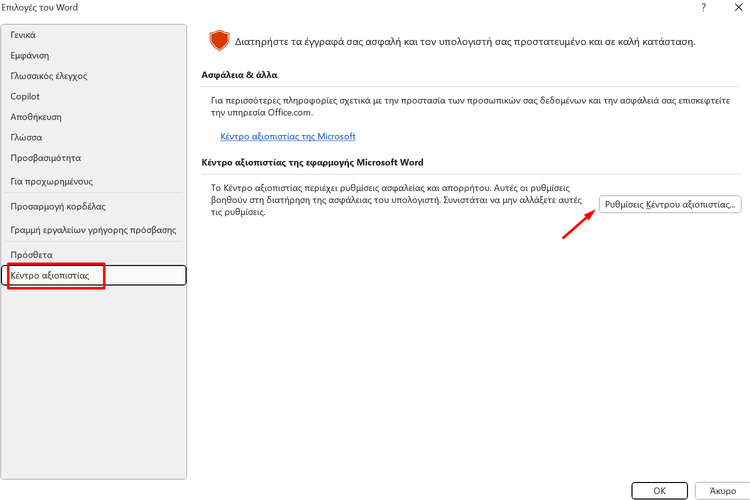
Μετά, πατάμε το “Προστατευμένη προβολή”, αποεπιλέγουμε τα τρία κουτάκια, και πατάμε “OK”.
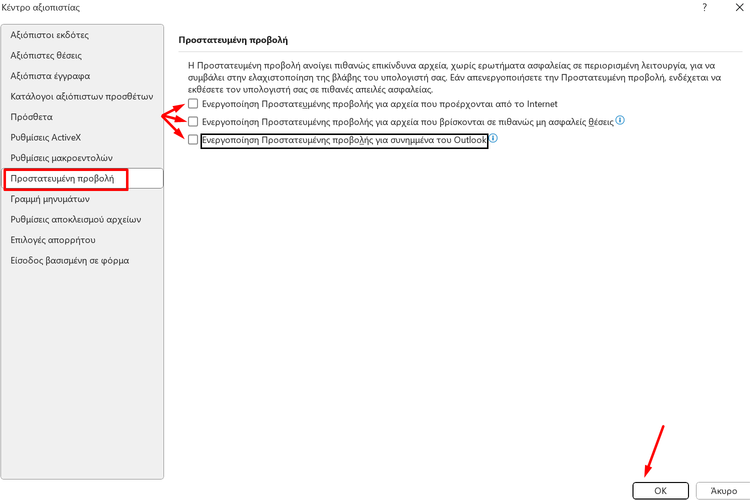
Τέλος, κλείνουμε και ανοίγουμε εκ νέου το πρόγραμμα. Αντίστοιχα, κλείνουμε όλα τα παράθυρα της Εξερεύνησης αρχείων, ώστε να εφαρμόσουν τα Windows την αλλαγή στις προεπισκοπήσεις των εγγράφων.
Πώς δομώ σωστά δεδομένα στο Excel για βελτιωμένη ανάλυση και ακρίβεια
Η καθαρή δομή ενός πίνακα ή υπολογιστικού φύλλου έχει πολλά οφέλη. Μεταξύ άλλων, οι τύποι λειτουργούν σωστά και χωρίς σφάλματα, είναι δυνατό το φιλτράρισμα των δεδομένων και η δημιουργία Pivot, μπορούμε να εργαστούμε με Power Query, και άλλα.
Το πρώτο βήμα είναι να χρησιμοποιούμε στήλη με αναγνωριστικό, διότι κάνει πιο εύκολο τον εντοπισμό συνόλων δεδομένων.
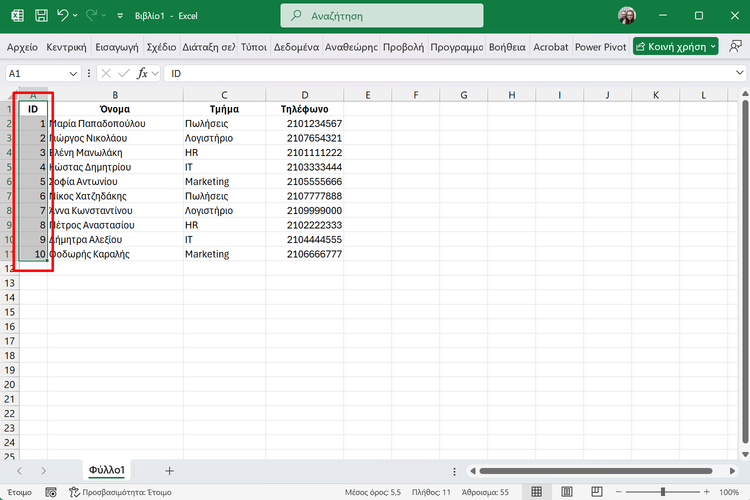
Έπειτα, φροντίζουμε ώστε κάθε στήλη να έχει ενιαίο τύπο δεδομένων.
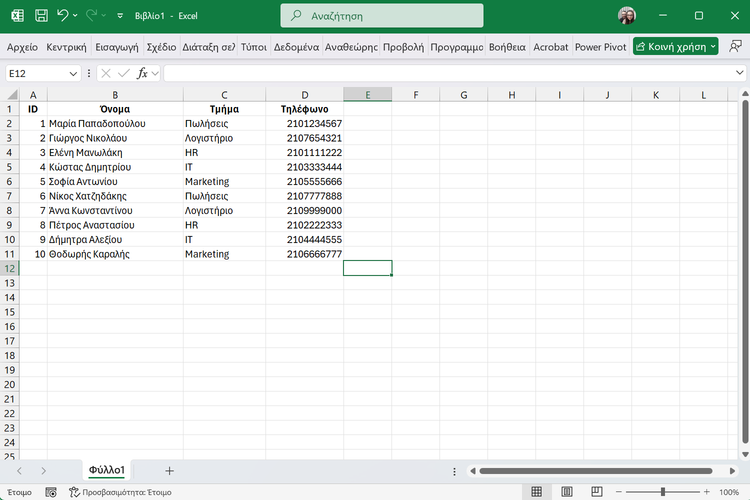
Επιπλέον, εξασφαλίζουμε ότι κάθε κελί περιέχει μόνο ένα στοιχείο.
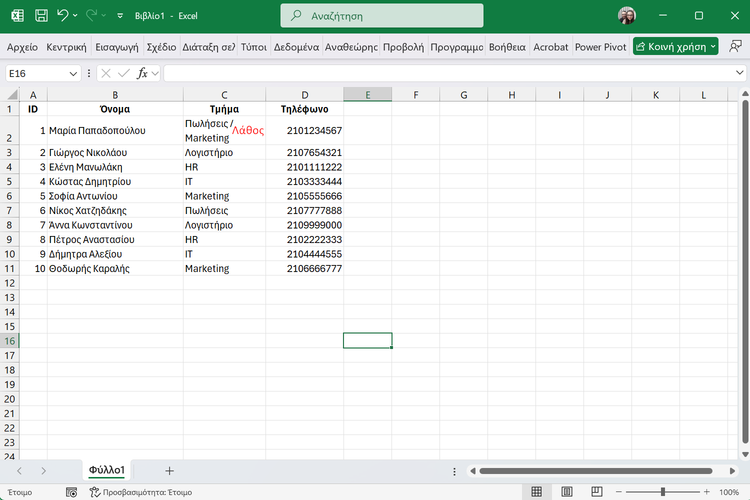
Επίσης, αποφεύγουμε τη συγχώνευση κελιών, τη χρήση κενών στηλών ή γραμμών, και δεν χρησιμοποιούμε ποτέ κενά κελιά μεταξύ συνόλου δεδομένων.
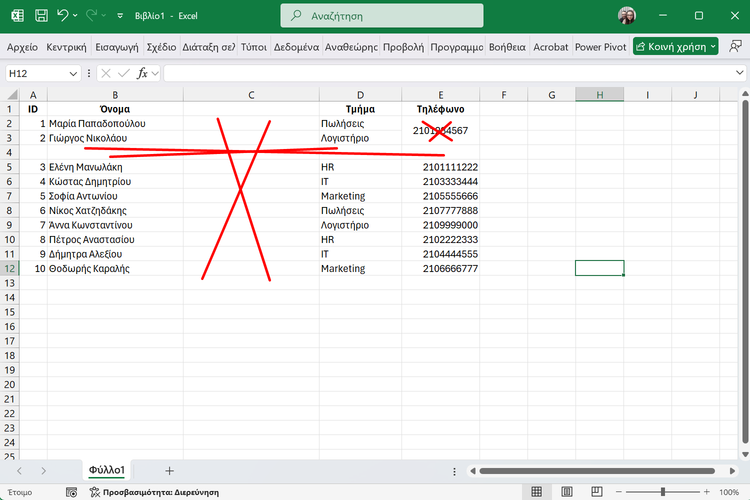
Τέλος, για την καλύτερη δομή δεδομένων χρησιμοποιούμε μόνο μία γραμμή κεφαλίδων και μορφοποιούμε τον πίνακα με τη χρήση του μενού “Μορφοποίηση ως Πίνακα”.
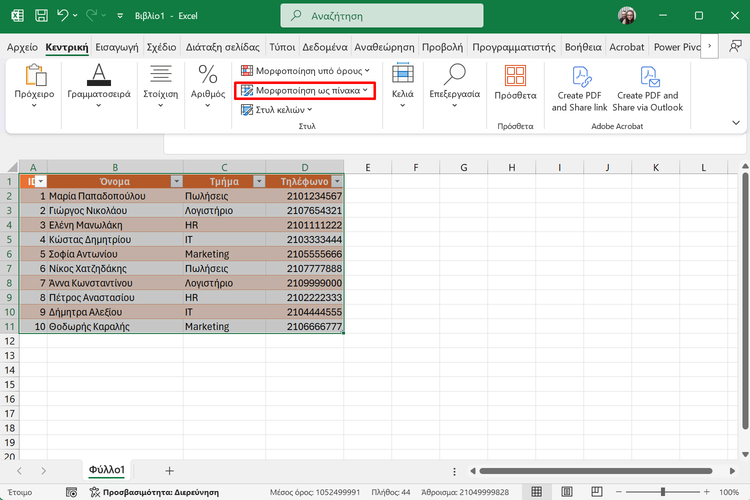
Όταν έχουμε μορφοποιημένα τα δεδομένα ως πίνακα, τότε μπορούμε άμεσα να τα φιλτράρουμε με βάση οποιαδήποτε στήλη.
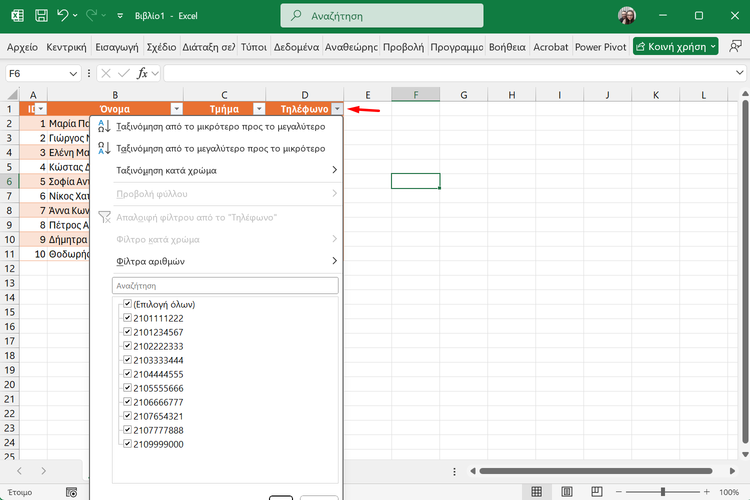
Σας άρεσαν τα QuickSteps της εβδομάδας;
Πώς σας φάνηκαν οι συμβουλές και τα κόλπα αυτής της εβδομάδας; Γνωρίζατε ή/και χρησιμοποιούσατε κάποιο από αυτά;
Έχετε να προτείνετε κάποιο δικό σας κόλπο, ή μία συμβουλή που θέλετε να μπει στη στήλη μας; Γράψτε τη στο Questions.pcsteps.gr και ίσως τη δημοσιεύσουμε σε μελλοντικό οδηγό.